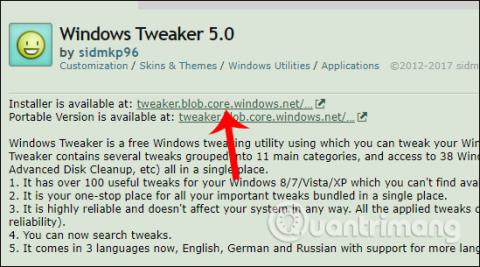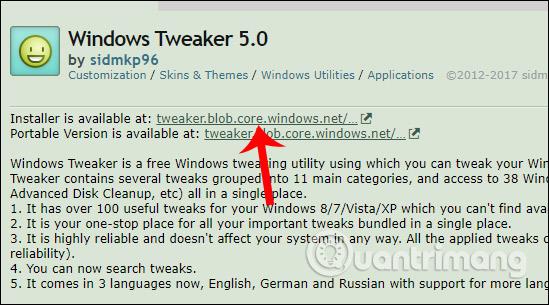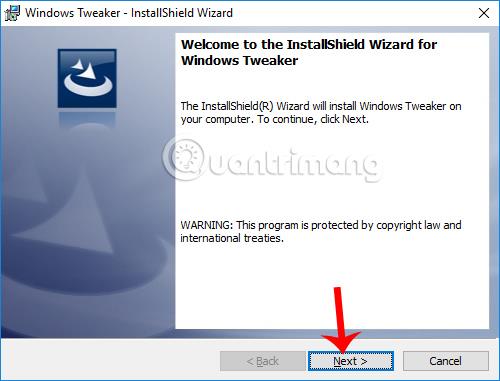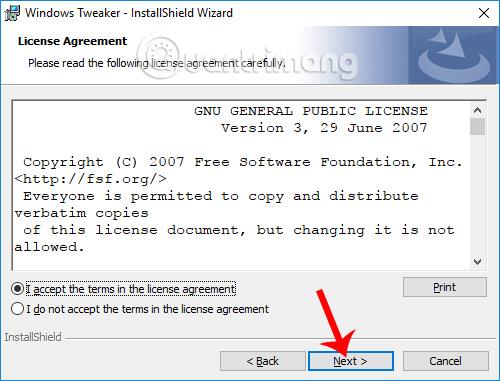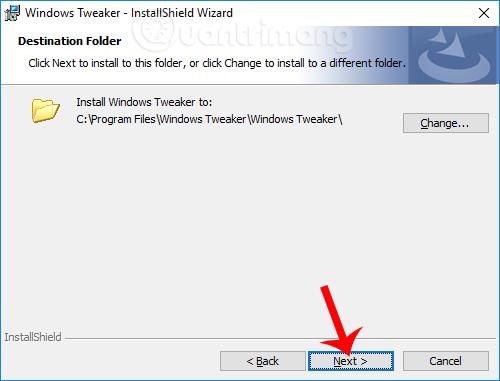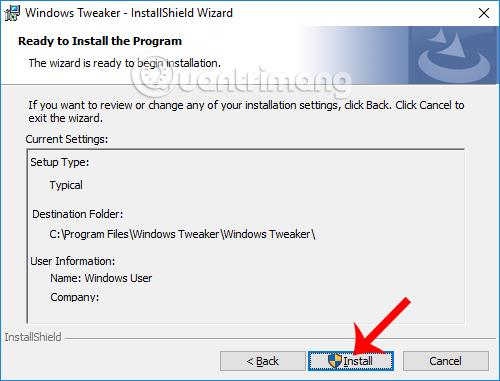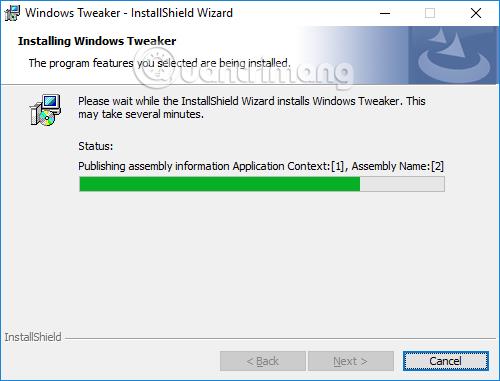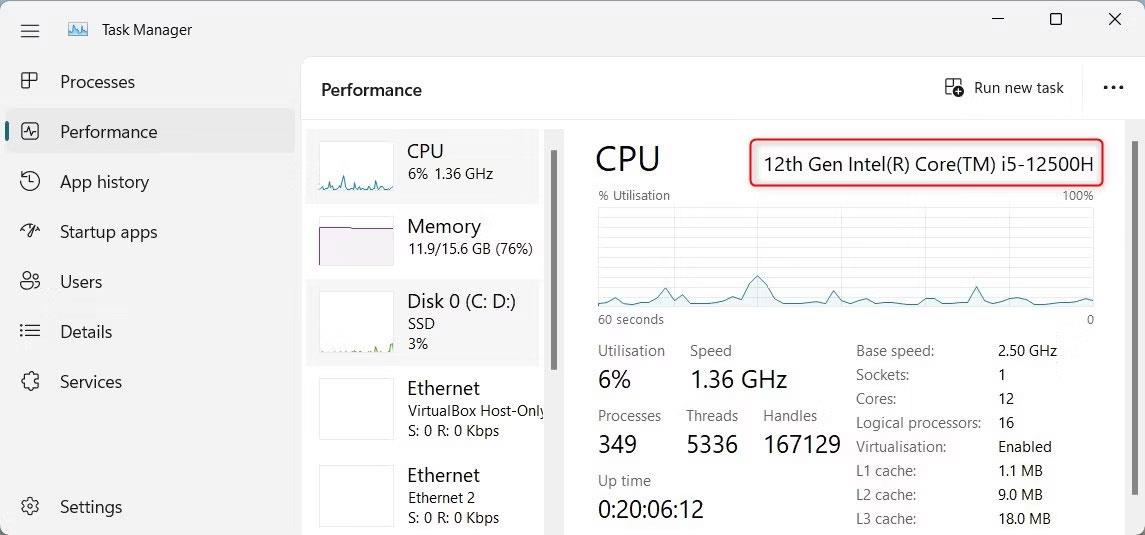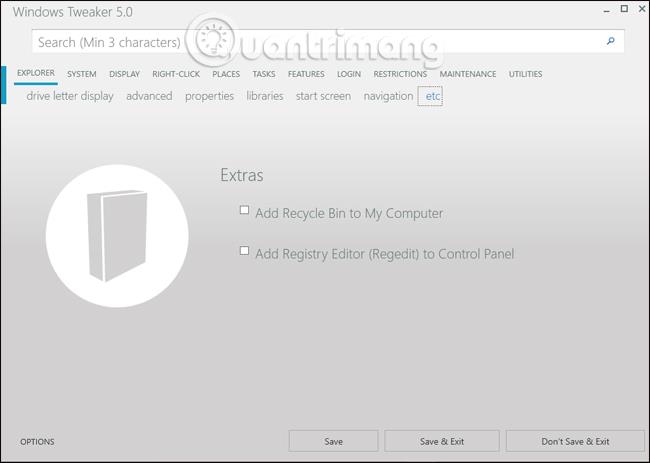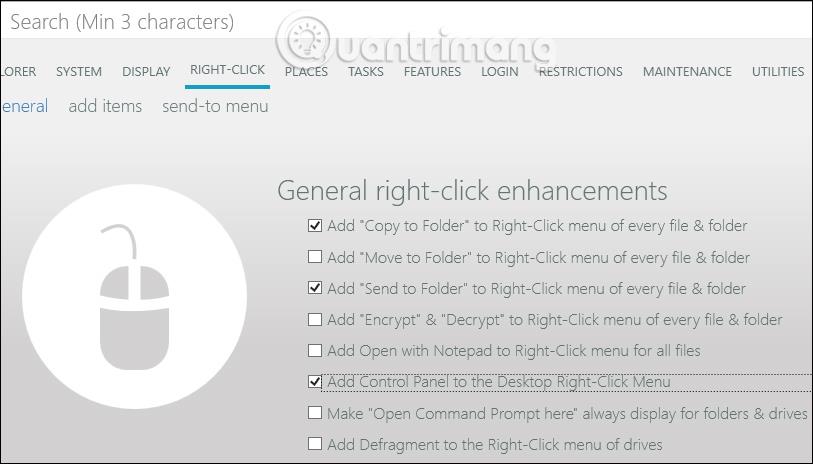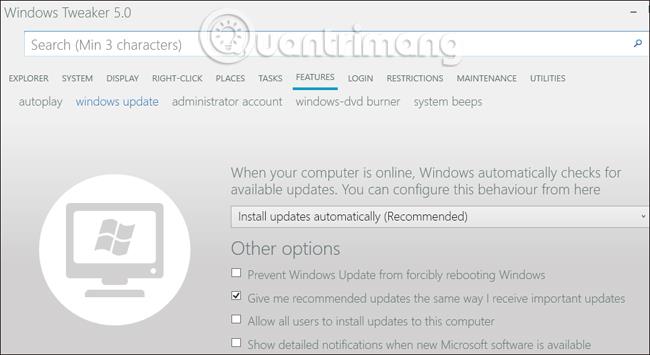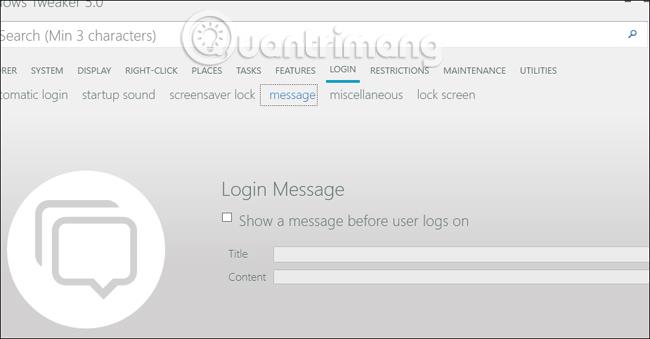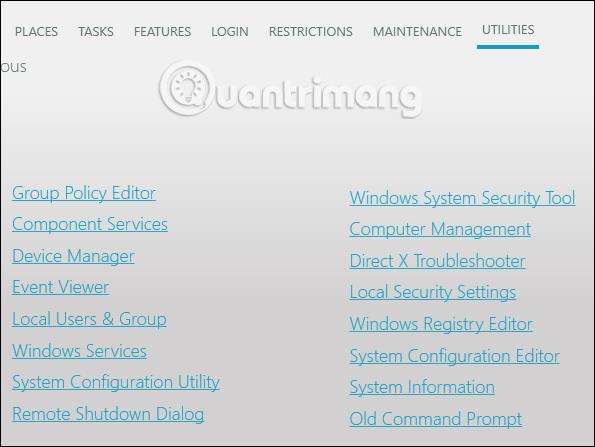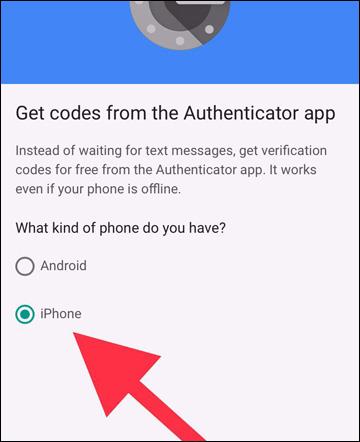Na prispôsobenie operačného systému Windows podľa preferencií používateľa môžete použiť nástroj Windows Tweaker 5.
Prostredníctvom každej inovovanej verzie systému Windows sa aktualizujú nové funkcie a zlepšuje sa systém. Je však možné, že tieto inovácie stále neuspokojujú používateľov, napríklad existujú zbytočné funkcie alebo možnosti, ktoré pri používaní systému Windows takmer nie sú potrebné. Preto nástroje na ladenie systému Windows pomôžu používateľom prekonať tento problém, ako napríklad pomôcka Windows Tweaker 5.
Windows Tweaker 5 vám umožní upraviť a odstrániť nepotrebné možnosti a funkcie v systéme Windows. Odtiaľ si môžeme jednoducho prispôsobiť systém Windows podľa svojich predstáv.
Nasledujúci článok sa bude vzťahovať na Windows 10 . Ostatné verzie operačného systému robia to isté.
Prispôsobte si Windows pomocou Windows Tweaker 5
Krok 1:
Najprv navštívte odkaz nižšie a prejdite na stránku na stiahnutie nástroja Windows Tweaker 5.
- https://sidmkp96.deviantart.com/art/Windows-Tweaker-5-0-303135198
Používatelia si môžu vybrať z 2 možností vrátane inštalácie a prenosnej verzie. Kliknutím na odkaz v časti Inštalátor je k dispozícii na a stiahnete si Windows Tweaker 5 do svojho počítača.
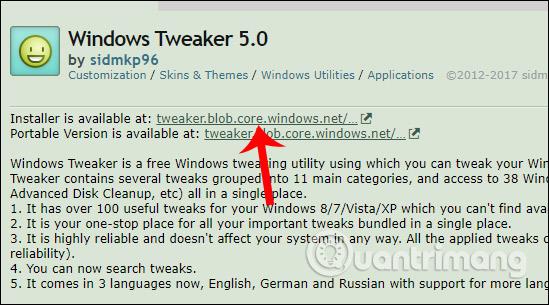
Krok 2:
Potom kliknutím na inštalačný súbor .exe nainštalujte softvér. V prvom rozhraní kliknite na tlačidlo Ďalej a prejdite na ďalší krok inštalácie.
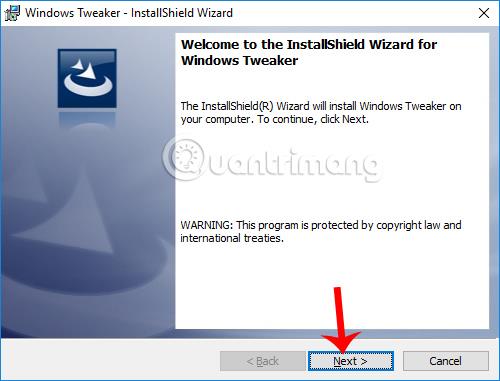
Krok 3:
Ďalej musíte súhlasiť s podmienkami používania softvéru, ako je uvedené nižšie, a potom pokračujte kliknutím na tlačidlo Ďalej .
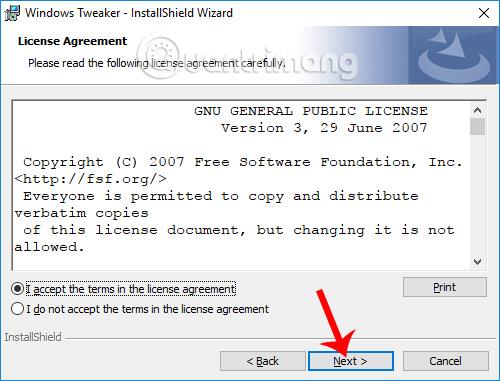
Krok 4:
Prepnite sa na toto rozhranie, ak chcete zmeniť inštalačný adresár Windows Tweaker 5, kliknite na tlačidlo Zmeniť . Alebo môžete vždy kliknúť na Ďalej nižšie.
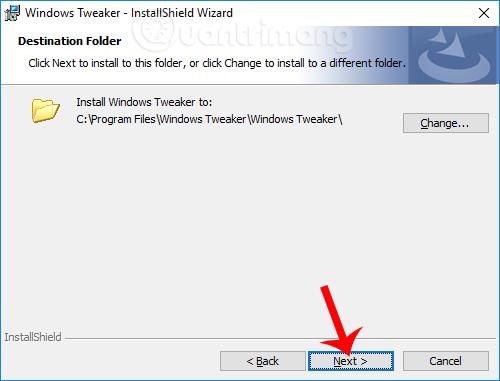
Krok 5:
Nakoniec kliknutím na tlačidlo Inštalovať nainštalujte pomôcku do počítača.
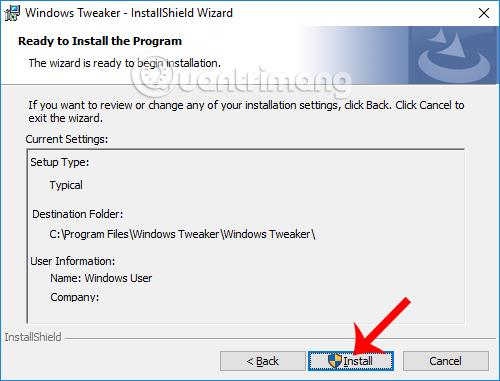
Používatelia čakajú na dokončenie procesu inštalácie v počítači.
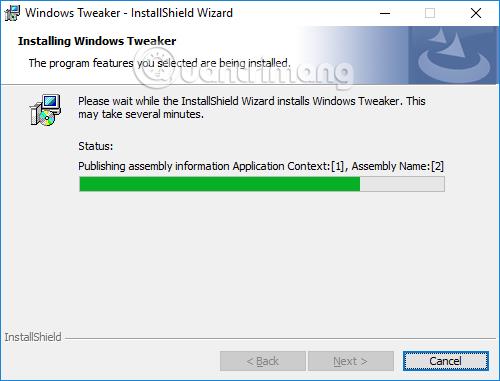
Krok 6:
Kliknutím na ikonu programu v rozhraní počítača ho spustíte. Windows Tweaker 5 má jednoduché rozhranie, karty nastavení sú rozdelené do špecifických skupín, ktoré sa ľahko používajú. Každá karta nastavení bude mať rôzne malé skupiny možností.
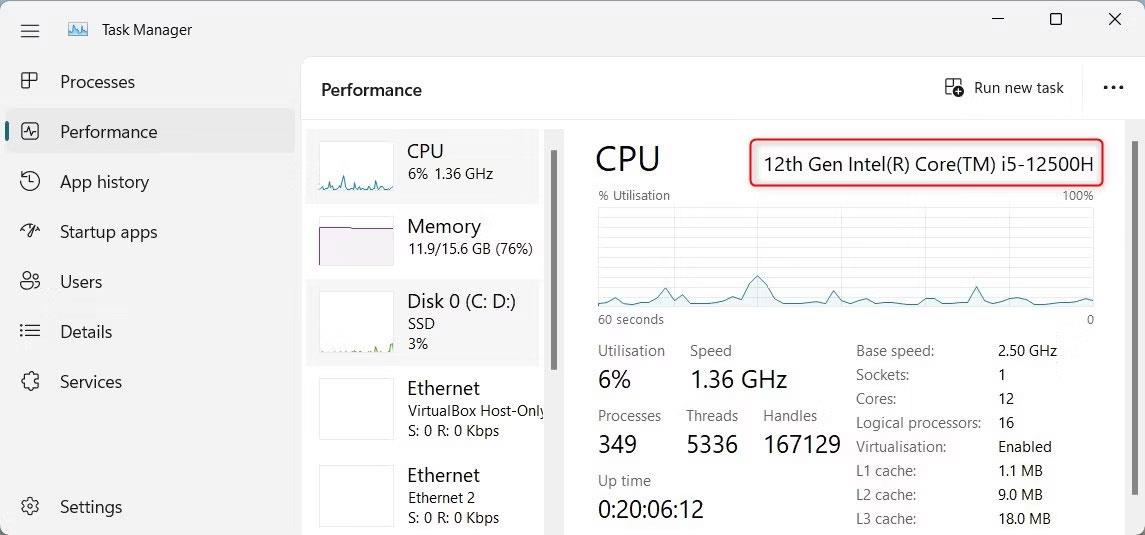
Keď kliknete na ľubovoľnú kartu, zobrazí sa zoznam Windows Tweaker 5 s mnohými možnosťami vrátane skrytých možností v operačnom systéme Windows, ktoré výrobca skryl v oknách nastavení.
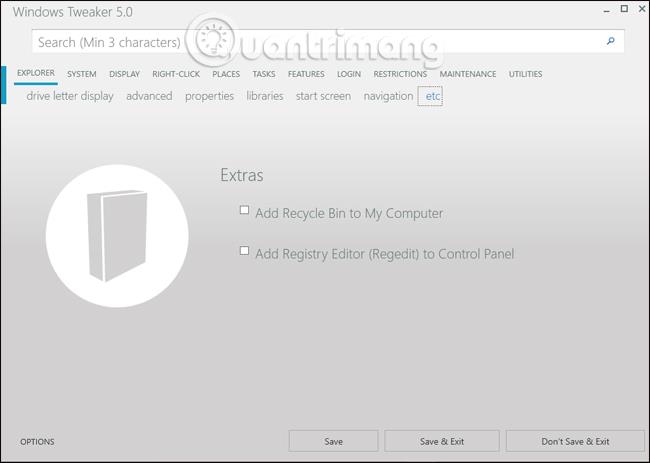
Krok 7:
Keď prejdete do skupín nastavení, uvidíte, že prispôsobenia pre systém Windows sú veľmi rôznorodé. Po kliknutí na kartu Kliknite pravým tlačidlom myši sa zobrazí zoznam nastavení, ktoré skrývajú a zobrazujú možnosti v ponuke po kliknutí pravým tlačidlom myši, informácie o vlastníctve počítača atď. Ak chcete použiť alebo odstrániť niektorú možnosť, stačí stlačiť začiarknutie alebo zrušiť začiarknutie tejto možnosti.
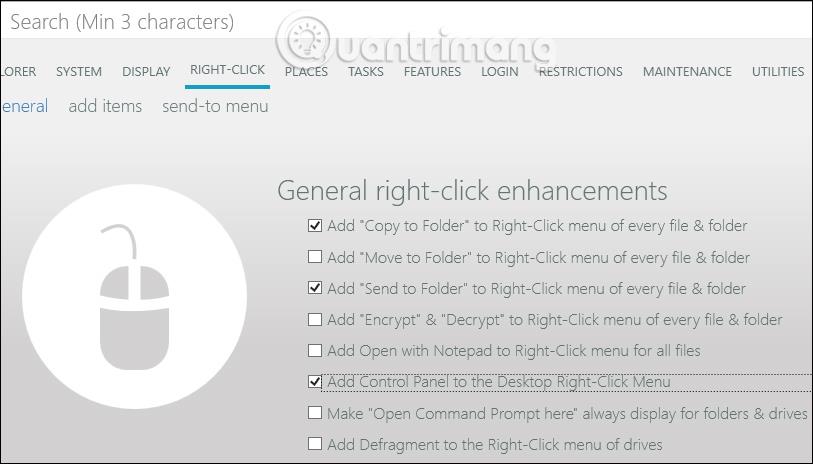
Krok 8:
Ak budete pokračovať v kliknutí na kartu Funkcie, uvidíte skupiny nastavení pre systém Windows, ako je pozastavenie aktualizácií, vytváranie skratiek rýchleho prístupu z ponuky pravým tlačidlom myši atď.
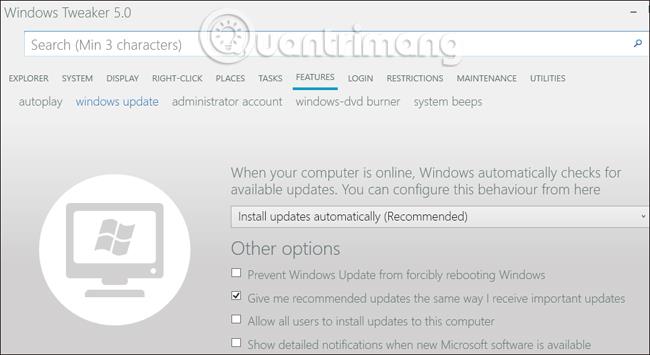
Krok 9:
Špeciálnou vecou v systéme Windows Tweaker 5 je, že používateľom poskytne množstvo prispôsobení, ktoré si nevyžadujú zásah databázy Registry.
Predtým bol na vykonanie hlbších úprav v systéme potrebný register, ale s Windowsom Tweaker 5 bolo všetko nastavené tak, aby ho používatelia mohli nastaviť okamžite bez toho, aby to museli robiť manuálne ako predtým.
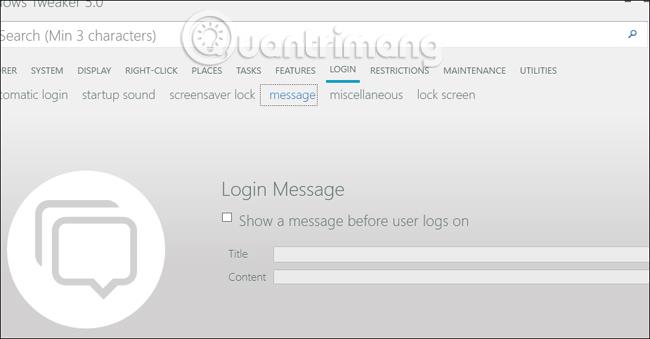
Krok 10:
Po kliknutí na kartu Pomôcky sa zobrazí zoznam 38 skratiek na prístup k nástrojom zabudovaným v systéme alebo roztrúseným po celom systéme Windows. Každá skratka bude usporiadaná do špecifických funkčných skupín pre rýchly výber a použitie v prípade potreby.
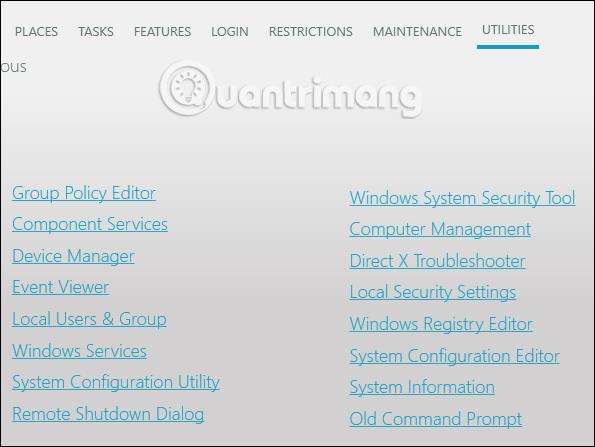
Krok 11:
Po dokončení úprav rozhrania prispôsobenia v systéme Windows kliknite na tlačidlo Uložiť a ukončiť nižšie, aby ste uložili zmeny.

Nakoniec, aby sa zmeny implementovali, musíte reštartovať počítač. Windows Tweaker 5 poskytuje 2 možnosti reštartovania systému, vrátane možnosti Reštartovať teraz na okamžité reštartovanie a Reštartovať neskôr na reštartovanie neskôr, v prípade, že na počítači robíte inú prácu.
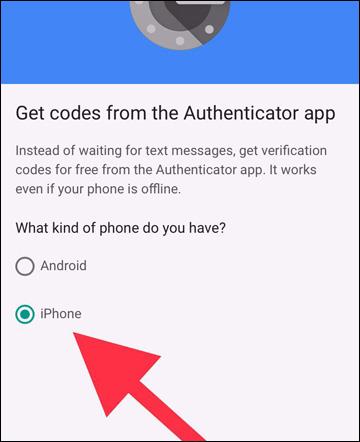
Vyššie je uvedený spôsob použitia nástroja Windows Tweaker 5 na prispôsobenie osobného a systémového rozhrania v systéme Windows. Pomôcka poskytuje používateľom špecifické prispôsobenia rozdelené do skupín funkcií v počítači. A všetky prispôsobenia sa zobrazia priamo v rozhraní Windows Tweaker 5 na implementáciu bez potreby zásahu databázy Registry v systéme Windows.
Prajem vám úspech!